ログイン
納品プランを作成しよう(旧方式)
出品登録を行った商品を、次はFBAの納品プランを作成します。
仕入管理シート上で納品する商品を選択し、![]() (納品プラン作成)をクリックすると、その商品を含む納品プランを作成します。
(納品プラン作成)をクリックすると、その商品を含む納品プランを作成します。
納品プランを作成する手順
- 出品・納品の手順の全体説明のSTEP1の通り、仕入管理シートを「全ての未納品」と、「購入先」または「FF Tracking No.」列でフィルタをし、今回納品する商品だけを表示します
- 今回の納品対象の商品を全て複数選択・範囲選択し、
 をクリックします
をクリックします - ダイアログに今回のFC名が表示されます。プランを作成する場合は「はい」をクリックしてください。「いいえ」をクリックすると納品プランの作成を中止します。
- 「小型・標準サイズ」「大型サイズ」「ファッション」ごとに納品プランが作られ、「納品プラン」列に「納品プラン名 FC名」が登録されます。
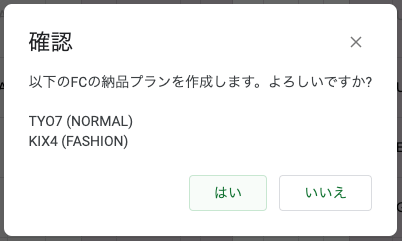
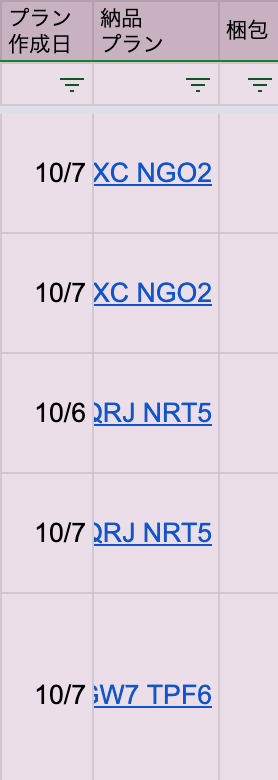
特別な梱包が必要な商品の場合には、「梱包」列にその方法が表示されます。
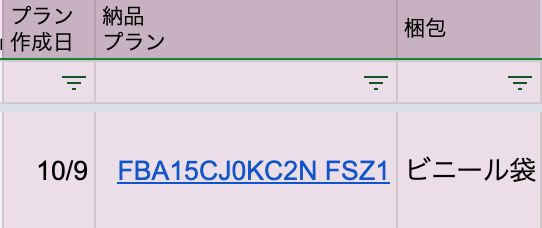
引火性液体などの危険物が含まれる場合は、同じ小型・標準サイズ(NORMAL)であってもプランが複数に分かれます。
プラン作成時のエラー
納品プランの作成を試みる際、一つの商品でもエラーが発生すると、そこでプラン作成の処理自体を中止します。
※ 複数のプランをまとめて作成する場合、例えば、小型・標準と大型のプランを作成する場合、小型・標準のプラン作成でエラーが出たとしても大型のプラン作成は実行されます。
以下に代表的なエラーメッセージを示します。
| エラーメッセージ | 説明 |
|---|---|
| Amazonに未登録のSKU、または、FBA納品ができない商品が含まれているため、納品プランの作成を中止します。 | 選択した商品の出品登録がされていないか、または、FBA納品自体が禁止されている商品が含まれています。前者の場合は、出品登録を実行した後で再実行してください。 |
| 寸法・重量が未入力の商品が含まれているため、納品プランの作成を中止します。 | Amazonの商品カタログにパッケージ寸法または重量が未入力のため、FBA納品ができません。セラーセントラルから商品情報を編集してから、再実行してください。 |
| Amazonが定めた最大保管個数を上回っているため、納品プランの作成を中止します。 | 商品単位の保管個数制限がかかっているため、現在在庫数以上の納品ができない状態です。 |
| 同一ASINで出品終了中の商品があるため、納品プランの作成を中止します。 | 出品が終了している商品が含まれています。出品を再開してから、再実行してください。 |
| 同ASINのFBA納品に不備が発生しているため、納品プランの作成を中止します。 | 過去の納品で、納品不備が発生しており、解決をしていないため、このASINの納品ができません。問題が起きている納品プランを参照して問題解決をしてから再実行してください。 |
| 出品申請が必要な商品が含まれているため、納品プランの作成を中止します。 | 出品申請を行い、解除した後に再実行してください。 |
| 危険物に該当する商品が含まれているため、納品プランの作成を中止します。 | 未申請の危険物の商品をプランに追加しようとした場合に発生します。 |
| 返送先の住所・氏名の入力がありません。設定画面に入力してください。 | LISTIQマネジメントを使って、納品プランを作成するには、設定画面に返送先の住所の設定が必要になります。 |
| 設定画面の住所の指定に誤りがあります。市町区村にその後の住所も入力していないか確認してください。 | 住所の設定に誤りがある場合に表示されます。設定画面の住所を見直してください。 |
納品チェック
![]() のその他のアクション「納品チェック」は、実際には納品プランを作成せずに選択した商品がFBA納品可能かを確認する機能です。
のその他のアクション「納品チェック」は、実際には納品プランを作成せずに選択した商品がFBA納品可能かを確認する機能です。
もし、納品可能の場合には以下の画像のようにエラーがなく完了します。
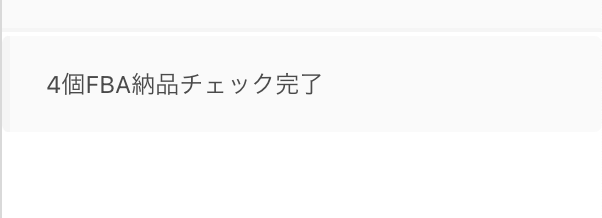
ただし、納品不可能な商品がある場合は以下のようにエラーが表示されます。
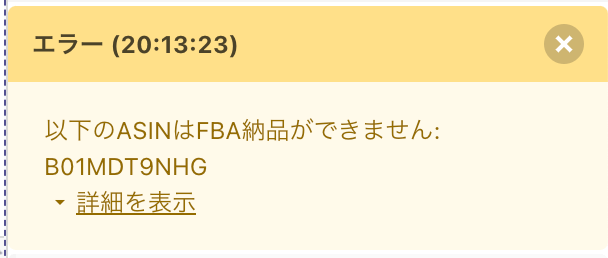
数量を更新
納品プランに追加済みの商品の「購入数」列の数を書き換えて、![]() のその他のアクション「数量を更新」をクリックすると、その商品の納品数量を変更することができます。
のその他のアクション「数量を更新」をクリックすると、その商品の納品数量を変更することができます。
希望のFCをリトライ
![]() のその他のアクション「希望のFCをリトライ」は、あらかじめ設定したFC(実際はNGのFCを設定)が出現するまで1時間ごとに納品プランの作成をトライする機能です。
のその他のアクション「希望のFCをリトライ」は、あらかじめ設定したFC(実際はNGのFCを設定)が出現するまで1時間ごとに納品プランの作成をトライする機能です。
以下の手順で設定、実行します。
設定画面の「納品プラン作成のリトライ」にて「NGのFC」を設定します。
NGのFCでは、受け入れないFC名をカンマ区切りで指定します。なお、FC名は一部分の文字列を指定することができます(例:KIXを指定するとKIX1、KIX2、…にマッチします)。
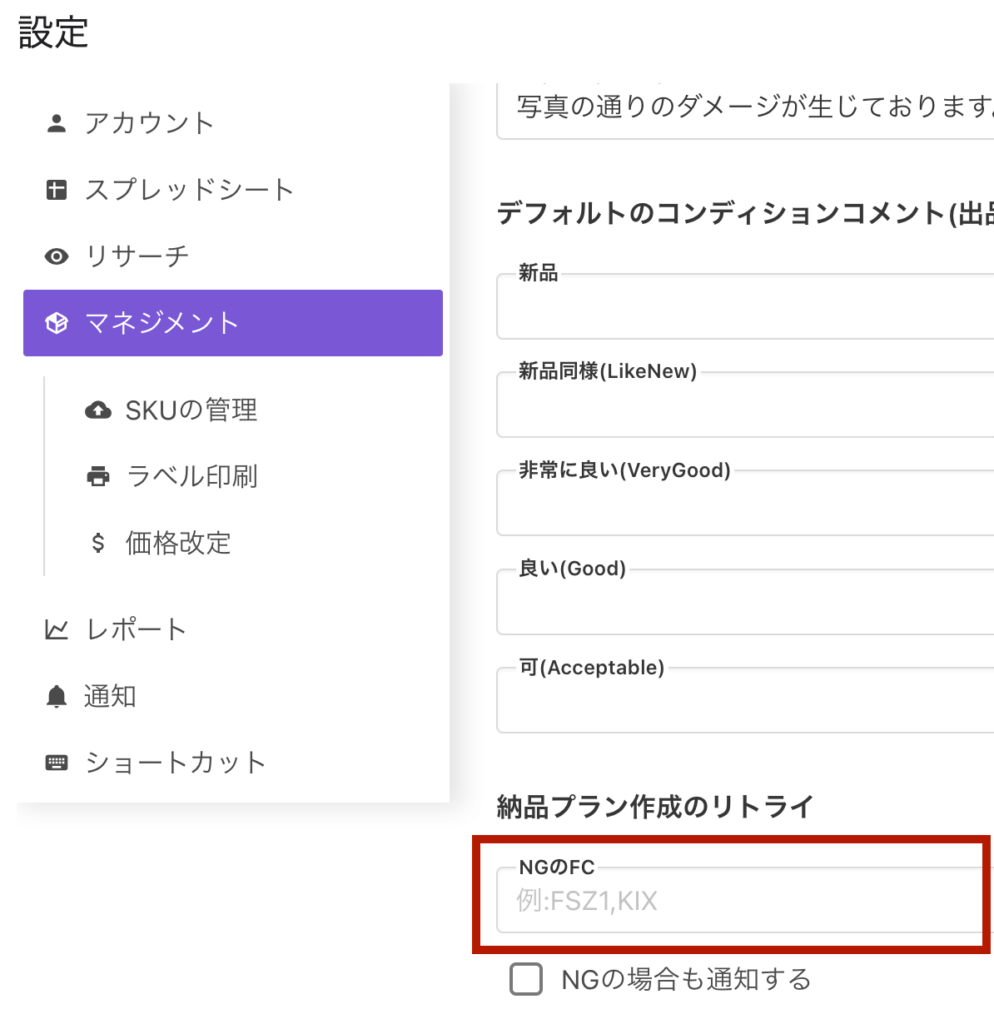
リトライする納品プランに含める商品を全て選択します。
選択商品が複数のプランに分かれる場合、複数のセラーアカウントを含む場合はエラーになります
納品プランを作成するスケジュールが設定され、1時間ごとに納品プランの作成を試みます。
同時に「プラン作成のリトライ中」というメッセージが表示されます。このメッセージを消すと、納品プラン作成のスケジュールが取り除かれます。
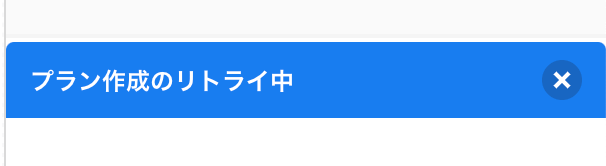
「希望のFCをリトライ」を実行時に、初回の納品プラン作成を試みます。希望のプランが作成できた場合はリトライを行いません。
希望のFCでの納品プランが作成できた場合には、FC名と納品番号が指定の通知先に届き、仕入管理シートの「納品プラン」列も書き変わります。同時にリトライも終了します。
なお、「プラン作成のリトライ中」のメッセージはアドオンを再起動するまでは消えません。必要に応じて手動で削除してください。
「プラン作成のリトライ」を実行時から行の並びが変わった場合には、「納品プラン」列の書き込みは行いません。その旨が通知されますので、手動で納品番号を「納品プラン」列に貼り付けてください。
納品代行への商品リスト送付
納品代行を使う場合に、事前に送付する商品のリストを以下の手順で生成することができます。
- 納品代行に到着予定の商品を選択して納品プランを作成します。
- ①の商品をまとめて選択して、「・・・」のメニュー中の「データのインポート/エクスポート」をクリックします。ダイアログの中で「サポートBB 登録シート用CSV」や「福富サポート個別用CSV」を選択し「実行」をクリックすると、CSV形式のリストがダウンロードされます。
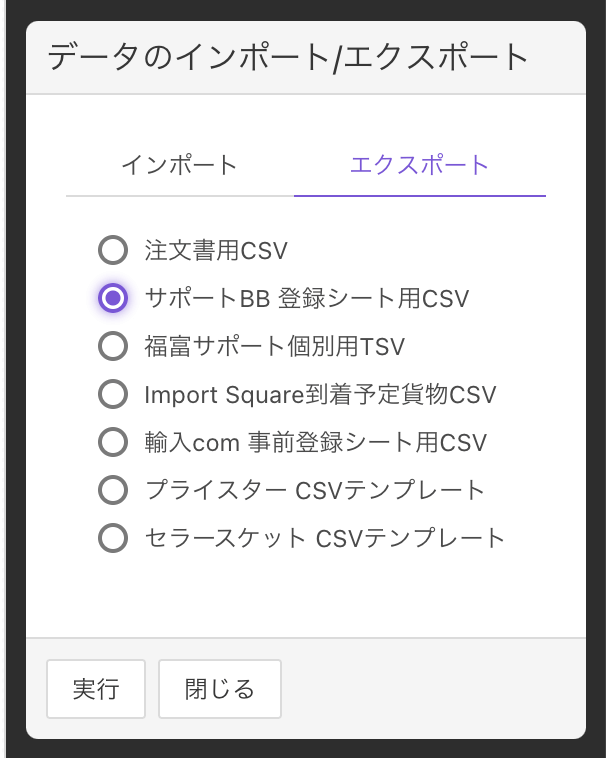
- ダウンロードしたCSVデータを代行業者から提供された商品リストに貼り付け、代行業者に送ります
